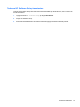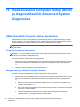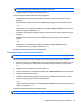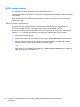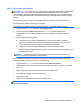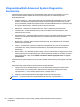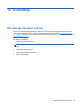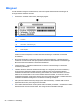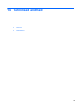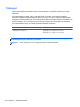Laptop User's Guide - Windows 8
Table Of Contents
- Sissejuhatus
- Arvuti tundmaõppimine
- Ühenduse loomine võrguga
- Osutusseadmed ja klaviatuur
- Multimeediumid
- Toitehaldus
- Arvuti väljalülitamine
- Toitesätete määramine
- Akutoite kasutamine
- Lisateabe otsimine aku kohta
- Akukontrolli kasutamine
- Allesjäänud laetuse taseme kuvamine
- Aku tühjenemise aja pikendamine
- Laetuse madalate tasemete haldamine
- Aku paigaldamine ja eemaldamine
- Akutoite säästmine
- Vahetatava aku (ainult teatud mudelitel) hoidmine
- Vahetatava aku (ainult teatud mudelitel) kasutuselt kõrvaldamine
- Vahetatava aku (ainult teatud mudelitel) vahetamine
- Välise vahelduvvoolutoite kasutamine
- Graafikarežiimi vahetamise funktsioon / kaks graafikaprotsessorit (ainult teatud mudelitel)
- Väliskaardid ja -seadmed
- Draivid
- Turvalisus
- Arvuti kaitsmine
- Paroolide kasutamine
- Viirusetõrjetarkvara kasutamine
- Tulemüüritarkvara kasutamine
- Kriitiliste turvavärskenduste installimine
- Tarkvara HP ProtectTools Security Manager kasutamine (ainult teatud mudelitel)
- Valikulise turvakaabli paigaldamine
- Sõrmejäljelugeja kasutamine (ainult teatud mudelitel)
- Hooldus
- Varundus ja taaste
- Häälestusutiliit Computer Setup (BIOS) ja diagnostikautiliit Advanced System Diagnostics
- Klienditugi
- Tehnilised andmed
- Arvutiga reisimine
- Tõrkeotsing
- Tõrkeotsinguressursid
- Probleemide lahendamine
- Arvuti ei käivitu
- Arvuti ekraan on tühi
- Tarkvara töötab tavatult
- Arvuti on sisse lülitatud, kuid ei reageeri
- Arvuti on ebatavaliselt kuum
- Välisseade ei tööta
- Traadita võrguühendus ei toimi
- Optilise draivi sahtel ei avane CD- või DVD-ketta eemaldamiseks
- Arvuti ei tuvasta optilist draivi
- Ketast ei loeta
- Film pole välisel kuvamisseadmel nähtav
- Ketta kõrvetamise protsess ei alga või peatub enne lõpulejõudmist
- Elektrostaatiline lahendus
- Tähestikuline register
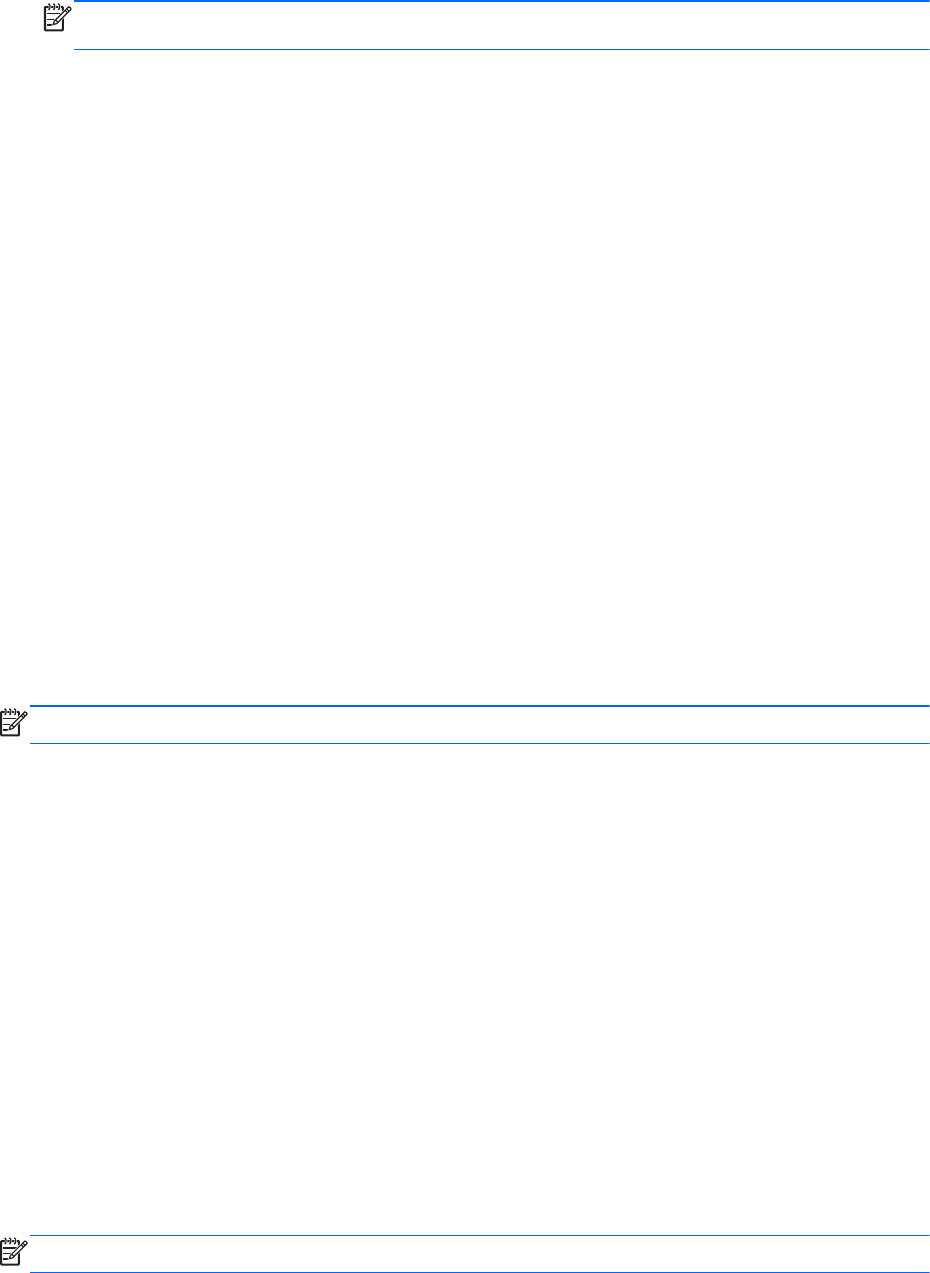
MÄRKUS. Computer Setupis navigeerimiseks ja valikute tegemiseks saab kasutada
osutusseadet (puuteplaat, osutushoob või USB-hiir) ja klaviatuuri.
2. Vajutage Computer Setupisse sisenemiseks klahvi f10.
Computer Setupi menüüdest väljumiseks toimige järgmiselt.
●
Häälestusutiliidi Computer Setup menüüdest väljumiseks muudatusi salvestamata toimige
järgmiselt.
Klõpsake ekraani vasakus allnurgas ikooni Exit (Välju) ja järgige ekraanil kuvatavaid juhiseid.
– või –
Valige klahvi tab ja nooleklahvide abil File (Fail) > Ignore Changes and Exit (Eira muudatusi ja
välju) ning vajutage sisestusklahvi enter.
●
Muudatuste salvestamiseks ja häälestusutiliidi Computer Setup menüüdest väljumiseks toimige
järgmiselt.
Klõpsake ekraani vasakus allnurgas ikooni Save (Salvesta) ja järgige ekraanil kuvatavaid
juhiseid.
– või –
Valige klahvi tab ja nooleklahvide abil File (Fail) > Save Changes and Exit (Salvesta
muudatused ja välju) ning vajutage sisestusklahvi enter.
Muudatused rakendatakse pärast arvuti taaskäivitamist.
Computer Setupi vaikesätete taastamine
MÄRKUS. Vaikesätete taastamine ei muuda kõvakettarežiimi.
Computer Setupi kõigi sätete tehases määratud vaikeväärtuste taastamiseks toimige järgmiselt.
1. Lülitage arvuti sisse või taaskäivitage see ning kui ekraani alaservas kuvatakse teade „Press the
ESC key for Startup Menu“ (Käivitusmenüü avamiseks vajutage klahvi ESC), vajutage klahvi
esc.
2. Vajutage Computer Setupisse sisenemiseks klahvi f10.
3. Valige osutusseadme või nooleklahvide abil File (Fail) > Restore Defaults (Taasta vaikesätted).
4. Järgige ekraanil kuvatavaid juhiseid.
5. Muudatuste salvestamiseks ja väljumiseks klõpsake ikoonil Save (Salvesta) ekraani vasakus
alumises nurgas ja järgige ekraanil kuvatavaid juhiseid.
– või –
Valige nooleklahvide abil File (Fail) > Save Changes and Exit (Salvesta muudatused ja välju) ja
vajutage sisestusklahvi enter.
Muudatused rakendatakse pärast arvuti taaskäivitamist.
MÄRKUS. Vaikesätete taastamisel ei muudeta parooli- ega turvasätteid.
Häälestusutiliidi Computer Setup kasutamine 93